大白菜u盘装系统教程 大白菜u盘怎么装系统
时间:2023-03-10阅读量:
大家好,我是你们的大白菜小编,今天带大家简单了解怎么用咱们这款工具装系统。很多用户使用大白菜,是因为电脑出现了系统崩溃问题,需要通过u盘winpe重装系统。如果你是电脑小白,之前没有接触过装机,那么应该是不懂如何使用这样的工具的
大白菜u盘怎么装系统
一、制作大白菜u盘启动盘
1、下载大白菜u盘启动盘制作工具,打开运行。
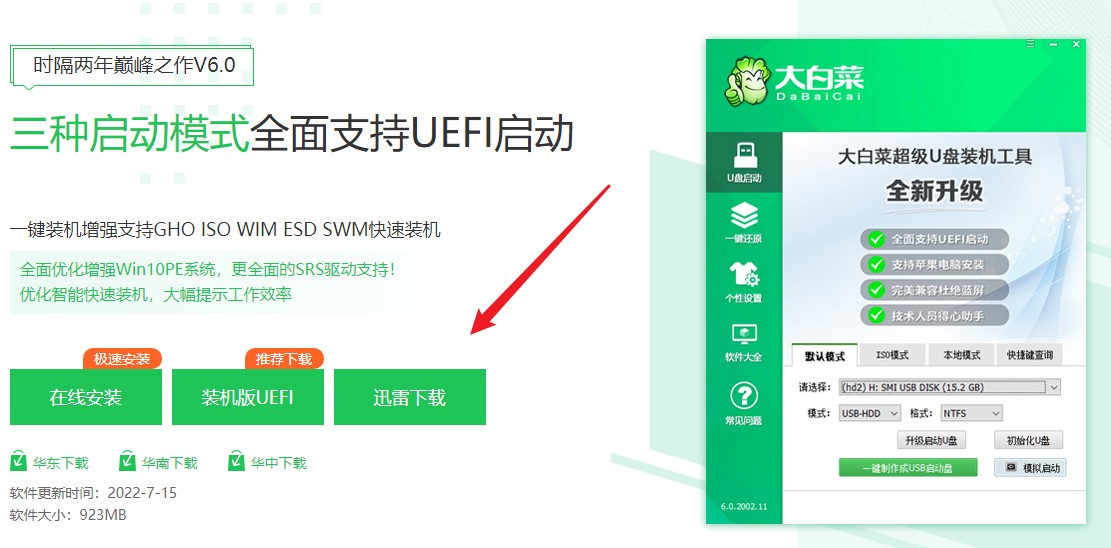
2、选择“u盘启动”,在“默认模式”下,点击“一键制作成usb启动盘”。
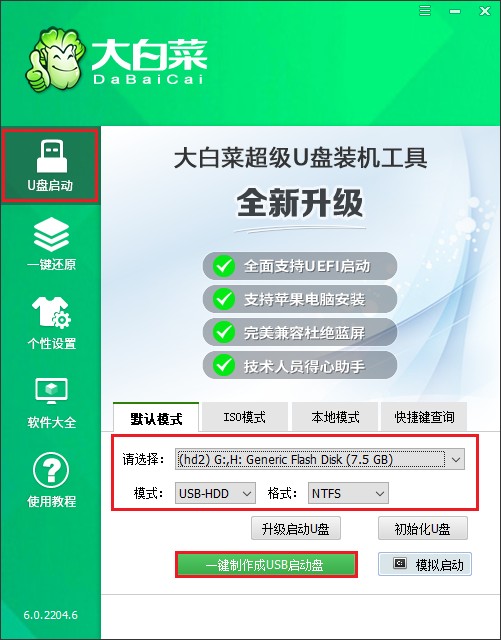
3、提示将会删除u盘里面的所有数据,如果有重要文件,请备份后再进行制作u盘启动盘哦。
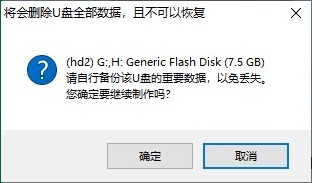
4、等待启动u盘制作成功!
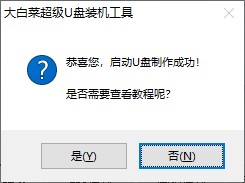
5、准备系统镜像文件。可以在微软官网或者msdn下载,然后拷贝到u盘或者除c盘以外的分区中。
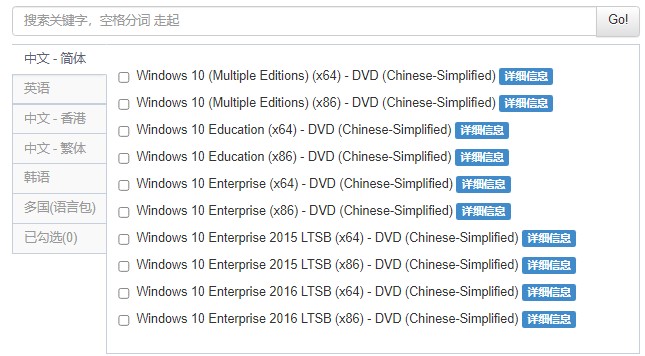
二、设置u盘启动进入PE
1、重启电脑,出现开机画面立即按U盘启动快捷键,进入启动菜单设置页面。
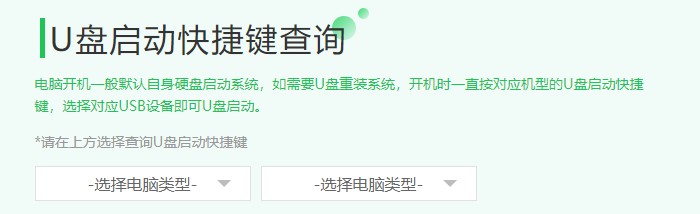
2、启动菜单设置窗口,选择u盘回车。PS:u盘一般显示u盘名称,或者以usb字母开头。
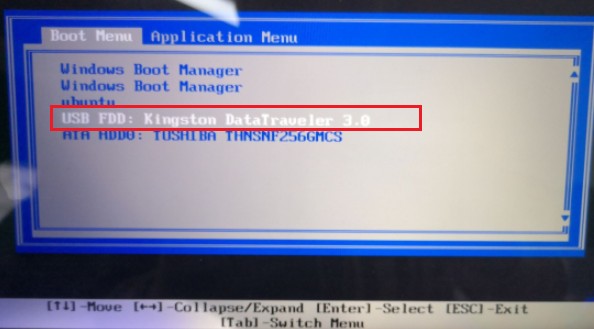
3、u盘启动进入pe主菜单中,选择第一选项回车,进入u盘PE系统。
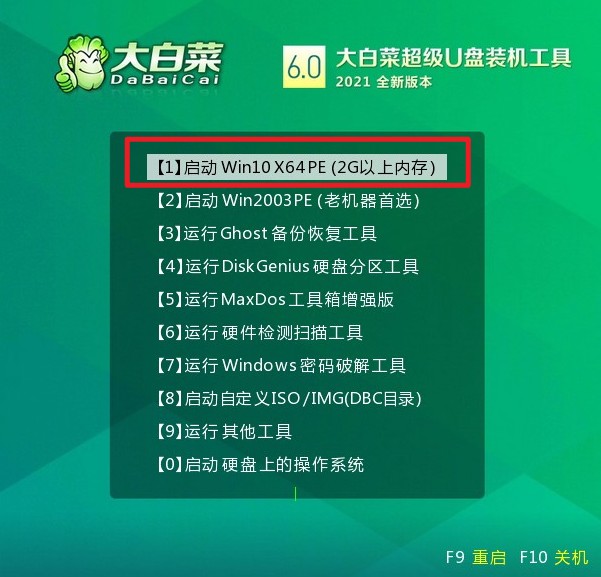
三、一键u盘重装系统
1、在PE系统桌面上,打开装机工具,选择要安装的系统文件,一般是安装在c盘,点击“执行”。
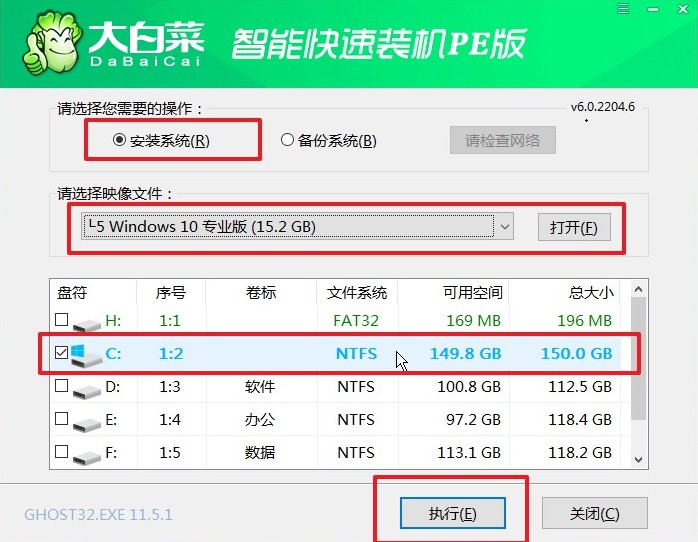
2、默认窗口的勾选,点击“是”,开始还原。

3、勾选“完成后重启”,系统安装完成后将自动重启,重启时拔出u盘。
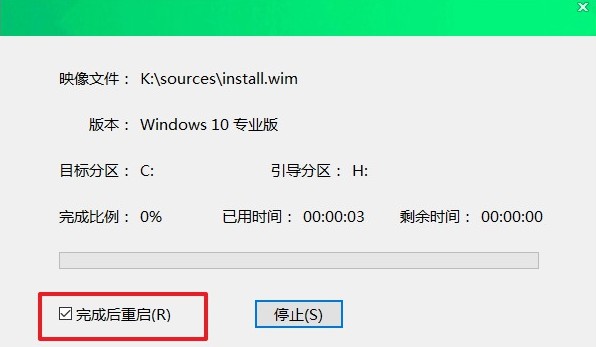
4、电脑重启后,等待进入系统桌面即可。

大白菜u盘怎么装系统的具体操作内容就带大家了解到这里了。u盘重装系统的三个重要步骤分别是,制作u盘启动,设置u盘启动,以及u盘装机工具重装系统。第一个步骤你需要提前在其他电脑上最好准备,然后再将u盘插入系统崩溃的电脑进行接下来的重装系统操作。